Guia de Conexão do Infor M3¶
Visão Geral¶
Este guia fornece uma visão geral do uso do Vinyl para conectar-se ao Infor M3 (ou M3). O Infor M3 é um sistema ERP baseado em nuvem que fornece muitas APIs específicas de fabricação e distribuição.
Especificamente, revisaremos os componentes usados para atualizar o token de acesso para M3 periodicamente. Nesse cenário, o token de atualização deve ser atualizado a cada 2 horas para executar chamadas de API no M3.
Requisitos de Sistema¶
As seguintes DLLs devem ser instaladas no servidor Vinyl para estabelecer a conexão do Infor M3:
-
Atualizar DLL de token
-
Invocar DLL de transação
Atualizar Configuração de Token¶
Tabela de Parâmetros¶
Dentro do próprio aplicativo Vinyl, você precisa construir uma tabela chamada Param (nome exato obrigatório) com as seguintes colunas definidas:
| Nome | Tipo de dados |
|---|---|
| ParamID | UUID |
| URL | NVarchar(2000) |
| RestTableId | UUID |
| Token de acesso | NVarchar(2000) |
| * NotificarEmail | NVarchar(255) |
| *isTokenRefreshed | Pouco |
| * Meio Ambiente | NVarchar(10) |
Observe que os nomes fornecidos devem ser exatos, pois a API os referencia por nome.
*Colunas opcionais que podem ser definidas, mas não são obrigatórias para configuração.
Crie um Evento de Token de Atualização¶
Este Evento customizado deve ser criado no objeto de negócios Param (Origem) denominado RefreshToken. Para aproveitar essa funcionalidade no aplicativo Vinyl, você precisará dos arquivos DLL necessários colocados no ambiente, junto com os registros de plug-in e assembly adicionados ao banco de dados do Vinyl.
-
Navegue até Param (Fonte)
-
Clique em Eventos
-
Clique em + Evento de Regra
-
Atribua o Nome como RefreshToken
-
Defina Escopo de atualização como Linha
-
Clique em Salvar
-
Em Ações, clique em Registrar Existente
-
Defina Tipo como Plugin
-
Defina o Plugin como Atualizar Token
-
Clique em Salvar
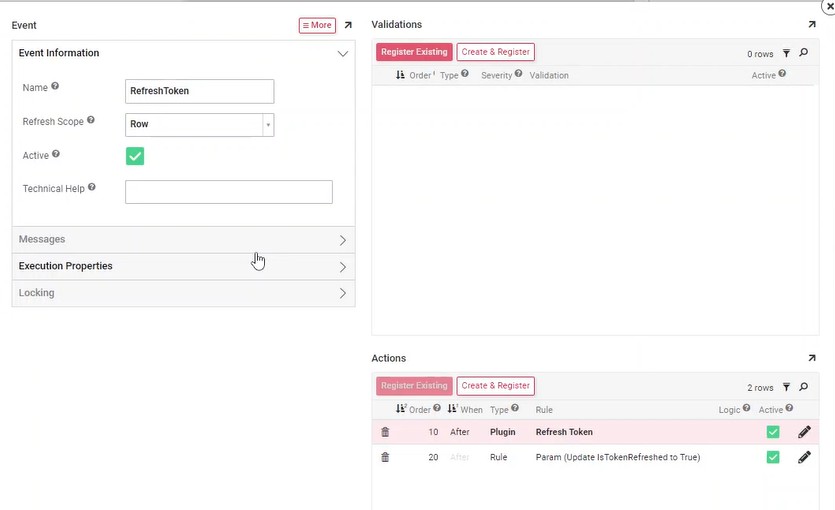
Crie um Trabalho Agendado para Atualizar o Token¶
-
Navegue até o Vinyl IDE
-
Clique em Monitoramento no menu Tempo de execução
-
Clique em Agendamentos
-
Clique em + Agendar e crie:
-
Nome: Forneça um nome identificável. Exemplo: atualização de token de API M3
-
Frequência: Execução Periódica do Cronograma
-
Aplicativo: Nome do aplicativo que atribui o trabalho ao
-
Recorre a cada: 90 minutos
-
-
Clique em Salvar
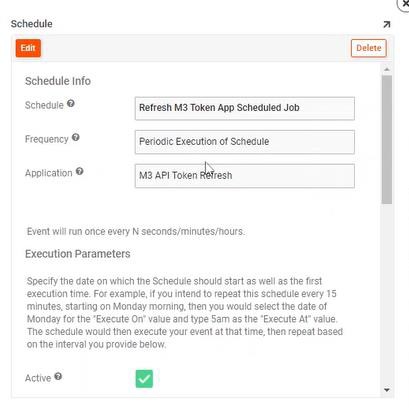
-
Confirme se o Evento associado à Programação tem um único Evento atribuído
Identifique as APIs do Infor M3 a Serem Usadas¶
Esta etapa pressupõe acesso credencial de administrador ao Infor M3:
-
Faça login e clique em Ferramentas de Administração
-
Clique em M3 Metadata Publisher
-
Clique na aba Repositório de API M3
-
Selecione API de pesquisa
-
Localize a API desejada
-
Analise a API Nome do programa para identificar a estrutura de transação necessária e a convenção de nomenclatura esperada a ser construída no aplicativo Vinyl. Exemplo: PMS050MI
Crie Tabelas e Colunas de Vinyl para Mapear para API¶
Para usar qualquer uma das APIs do Infor M3, você precisa construir manualmente as tabelas correspondentes no Vinyl com os nomes esperados para tabelas e colunas. A convenção de nomenclatura que deve ser usada para qualquer tabela é ProgramName_TransactionName. Por exemplo: PMS100MI_Get
Todas as tabelas devem conter colunas nomeadas exatamente como a definição da API do Infor M3. Por exemplo: FACI, NVarchar(3)
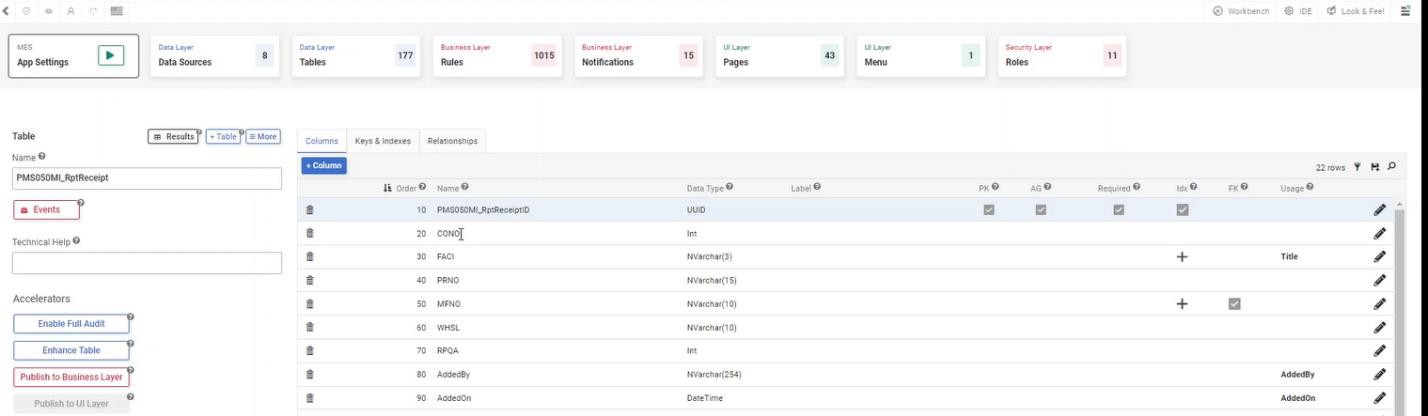
Adicionar uma Ação de Evento à Tabela de Vinyl¶
Da tabela construída no Vinyl para mapear para a API M3, você precisará adicionar uma Event Action:
-
Clique em Eventos na visualização Tabela
-
Selecione o evento Inserir
-
Clique no ícone de edição lápis
-
Em Ações, clique em Registrar Existente
-
Defina Tipo como Plugin
-
Defina o Plugin para Invocar Transação
-
Defina o valor Quando como Antes
-
Clique em Salvar
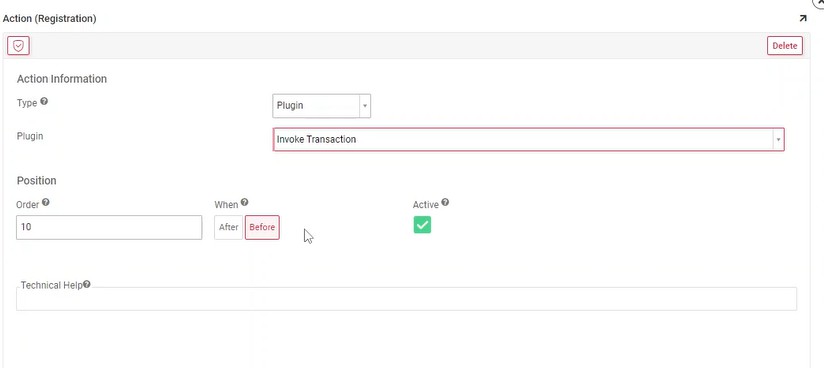
Crie uma Regra CRUD para Inserir na Tabela¶
Com os passos anteriores configurados, agora você pode criar uma regra CRUD para inserir nas tabelas do aplicativo Vinyl. Os dados podem fluir do aplicativo Vinyl para o M3 e o Vinyl também pode receber chamadas de volta, se necessário:
-
Navegue até Workbench > Regras
-
Clique em + Regra
-
Atribua o seguinte:
-
Nome: forneça um nome identificável. Exemplo: PMS050MI_RptReceipt (inserir de MORoutePutaway)
-
Objetivo: CRUD
-
Ação: Inserir
-
Camada de Destino: Camada Lógica
-
Destino: selecione a Tabela na qual inserir os dados. Exemplo: PMS050MI_RptReceipt
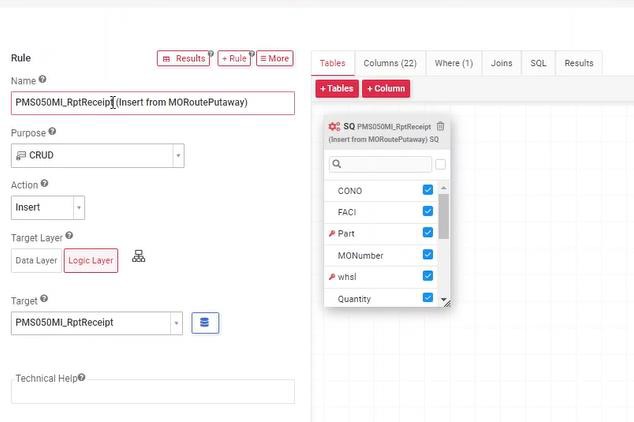
-
-
Clique na aba Colunas para revisar as informações.
- Target deve ser definido como o Nome da Coluna da tabela Target onde os dados serão inseridos